A Vezérlővonalak gyűjtemény használatával a Kereső fában vezérlővonal stílusokat és fóliákat rendezhet. Továbbá megjeleníthetők a vezérlővonal-információk, mint például a hosszúság, magasság és esés.
Vezérlővonalak lehetnek helyszínen belül vagy azon kívül is.
A helyszínen kívüli vezérlővonalak a legfelső szintű Vezérlővonalak gyűjteményben jelennek meg a Keresőben. A helyszínen belüli vezérlővonalak a Helyszín gyűjteményben jelennek meg a Keresőben.
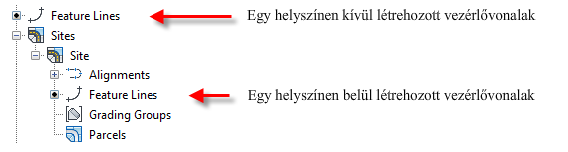
Egy fekete pont jelzi a gyűjteményben a vezérlővonalakat.
Válassza ki a Vezérlővonalak gyűjteményt a Kereső listanézetben lévő összes vezérlővonal listájának megjelenítéséhez. A listanézetben lévő ikonok a vezérlővonal állapotát jelzik. A ![]() jelöli a dinamikus kapcsolódások nélküli vezérlővonalakat. A
jelöli a dinamikus kapcsolódások nélküli vezérlővonalakat. A ![]() jelöli a dinamikus nyomvonal kapcsolódásokkal rendelkező vezérlővonalakat. A
jelöli a dinamikus nyomvonal kapcsolódásokkal rendelkező vezérlővonalakat. A ![]() jelöli a dinamikus nyomterv kapcsolódásokkal rendelkező vezérlővonalakat.
jelöli a dinamikus nyomterv kapcsolódásokkal rendelkező vezérlővonalakat.
Ezen vezérlővonal ikonok alsó sarkában egy kis zöld téglalap látható, ha a vezérlővonal felületi törésvonalat ![]() használ. A felületek neveit az egyéni vezérlővonalak tulajdonságainak listázásával vagy megtekintésével keresheti meg. További információ: Vezérlővonal hozzáadása felülethez törésvonalként.
használ. A felületek neveit az egyéni vezérlővonalak tulajdonságainak listázásával vagy megtekintésével keresheti meg. További információ: Vezérlővonal hozzáadása felülethez törésvonalként.
Vezérlővonal stílusának vagy fóliaértékének szerkesztéséhez kattintson a cellára a listanézetben egy stílus- vagy fólia-párbeszédpanel megnyitásához. Több érték szerkesztéséhez tartsa nyomva a Ctrl billentyűt, és jelöljön ki több sort. Ezután kattintson a jobb gombbal az oszlopfejlécre, majd válassza a Szerkesztés menüpontot a Stílus kiválasztása vagy Fólia kiválasztása párbeszédpanel megnyitásához. További információ az AutoCAD Civil 3D listanézetről: Információk az Eszköztár elemnézetről.